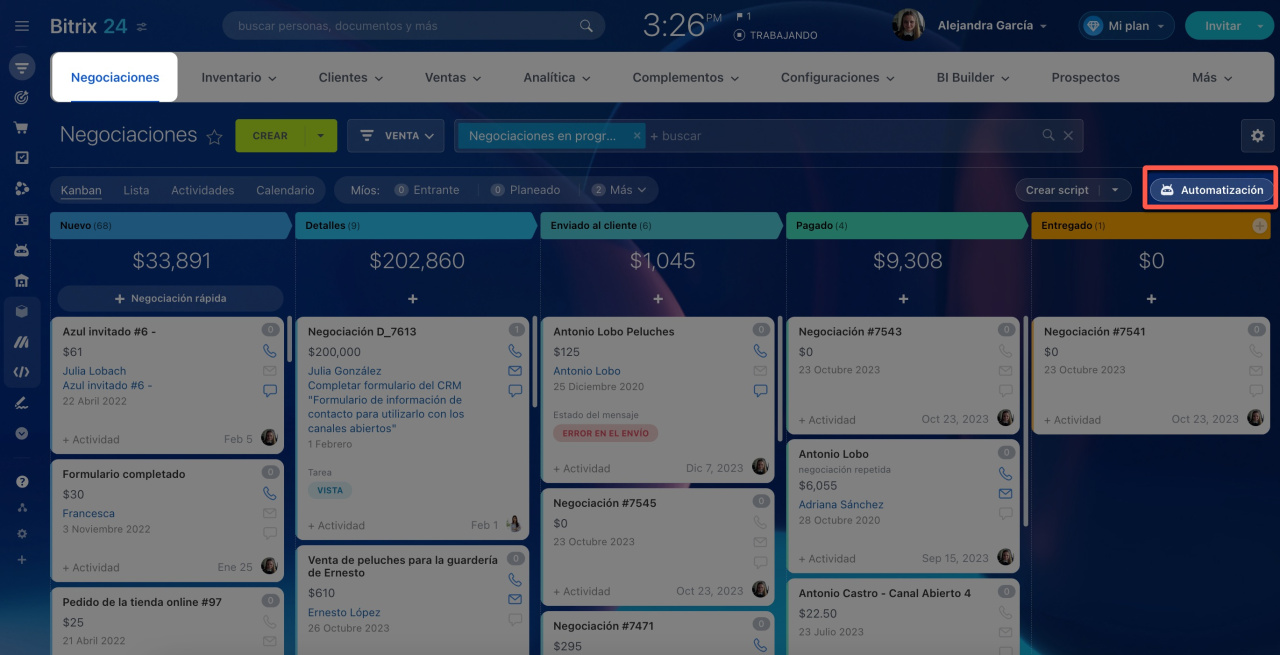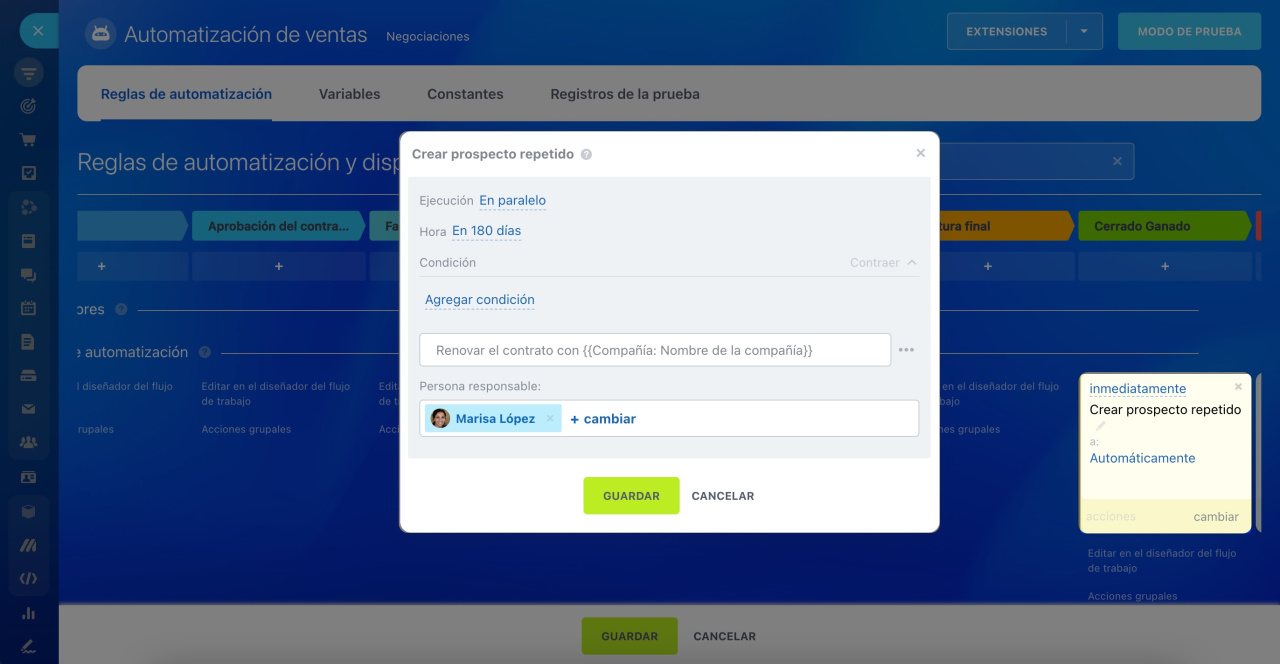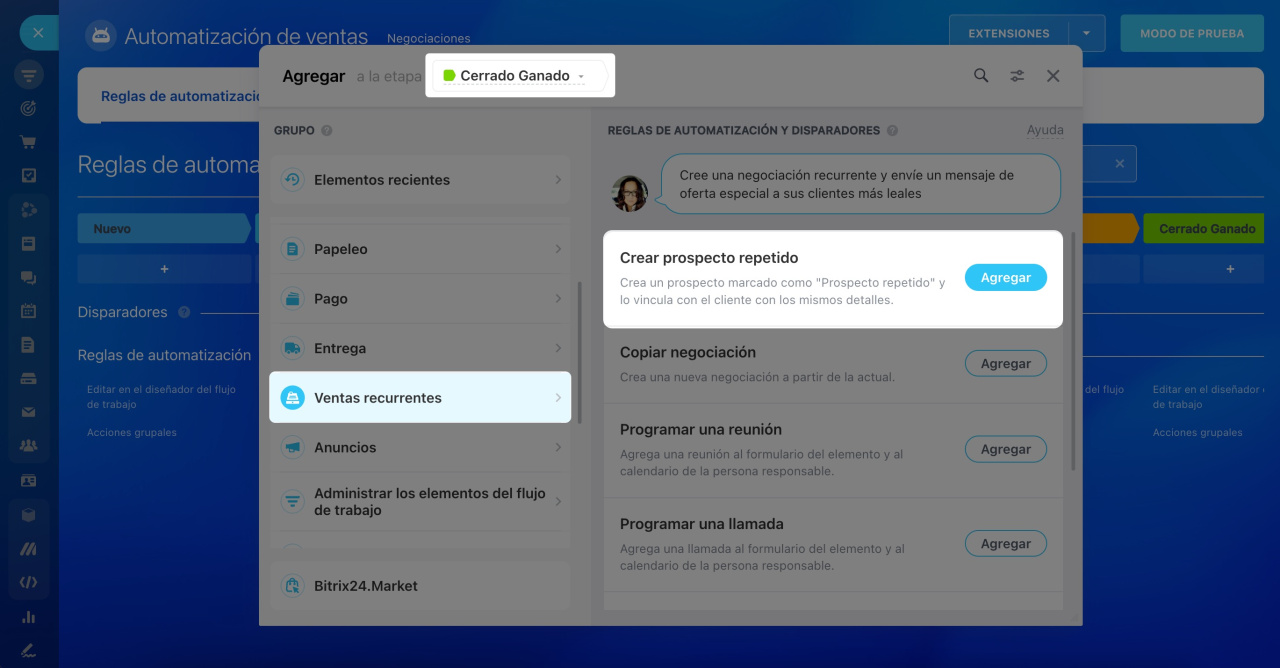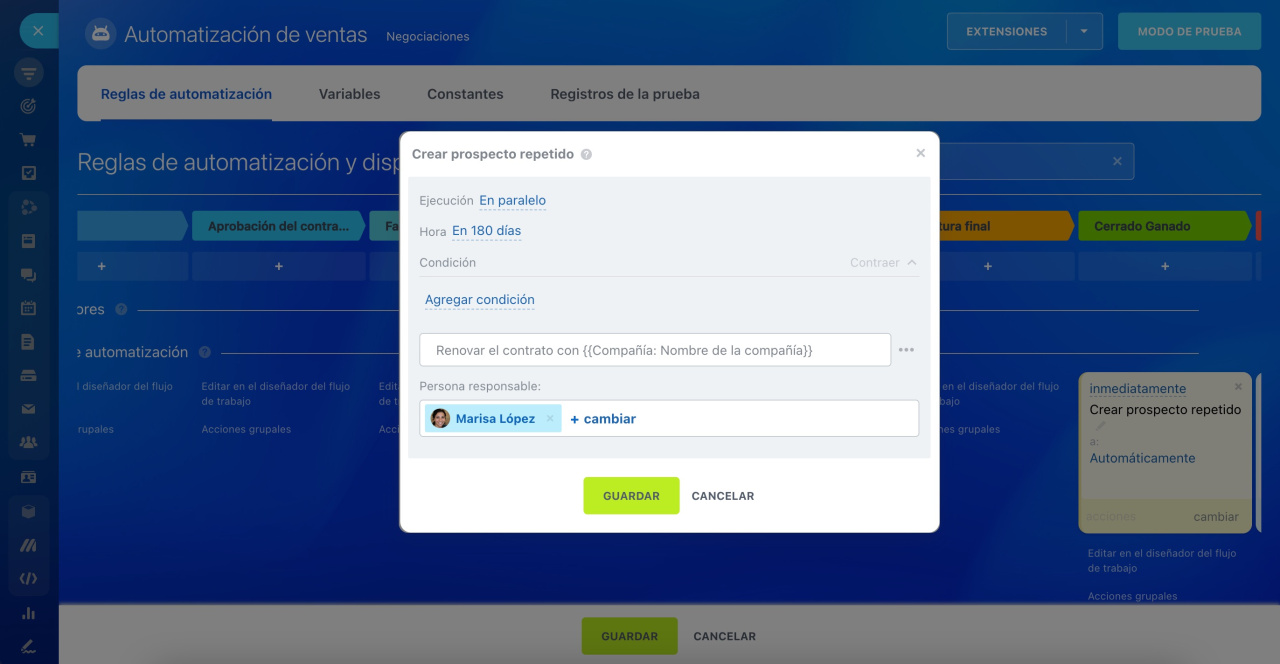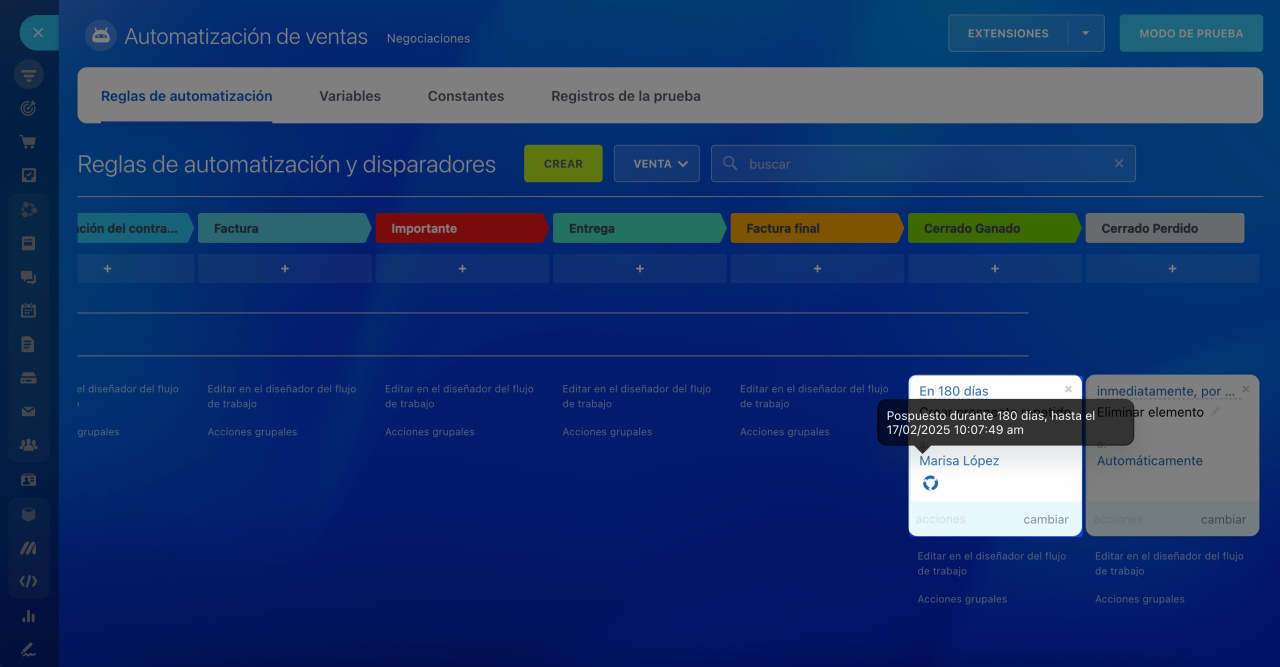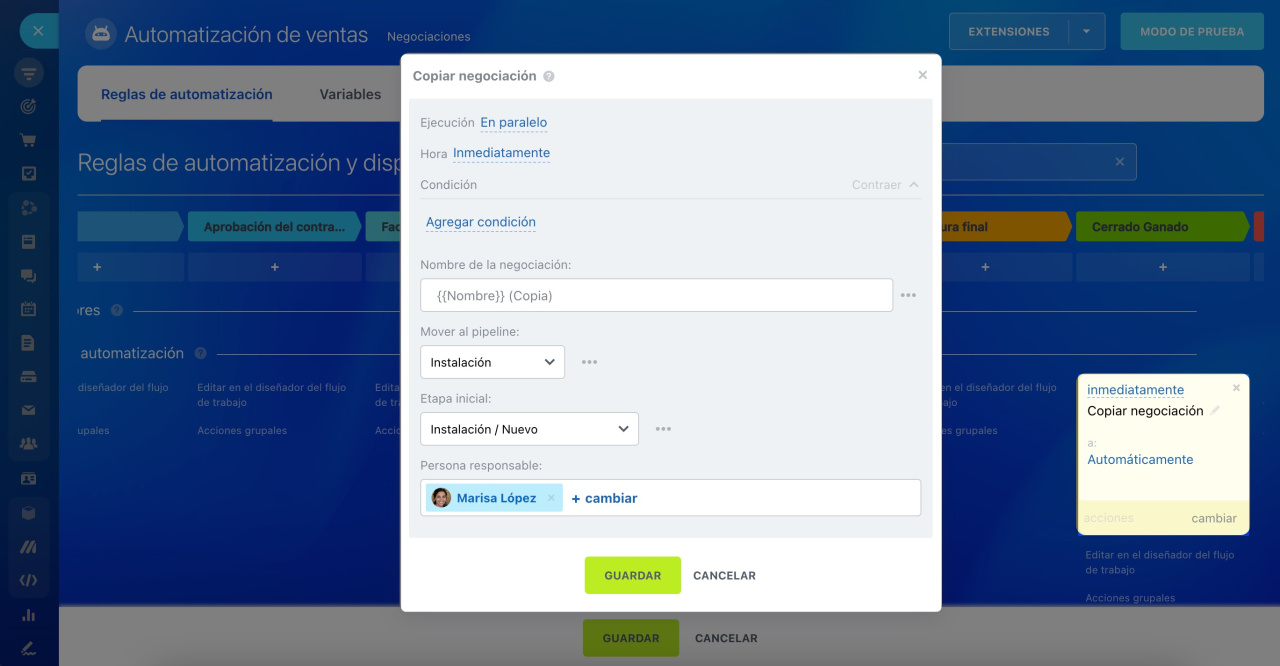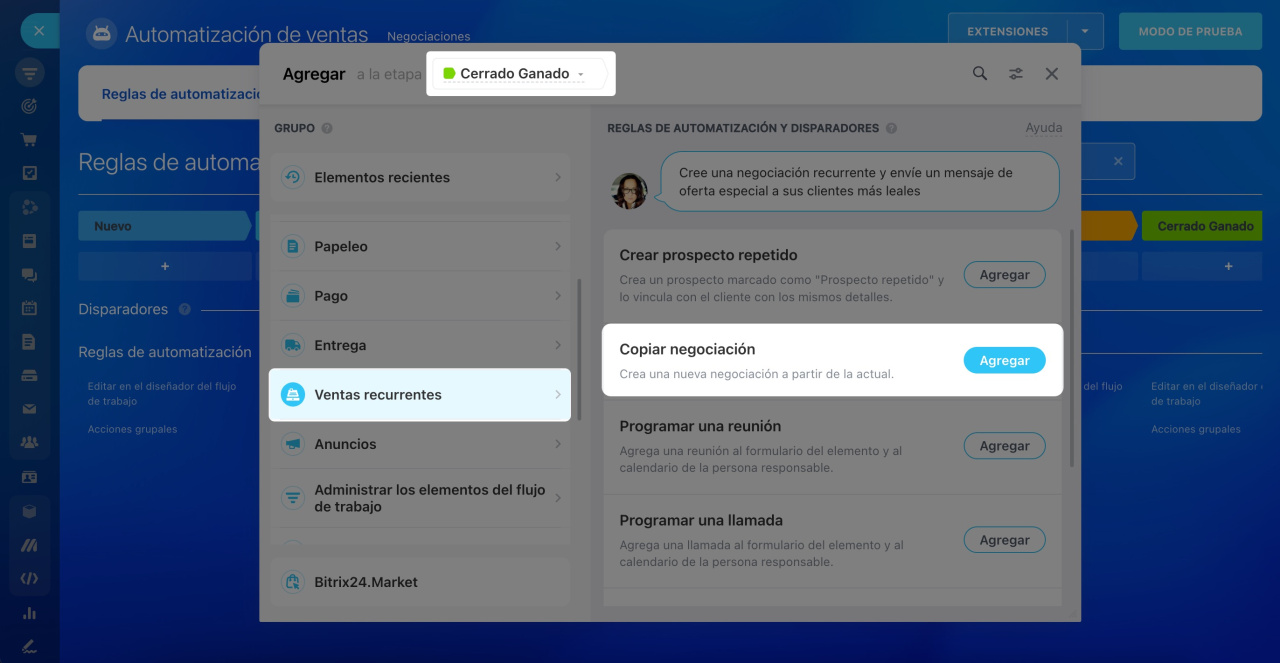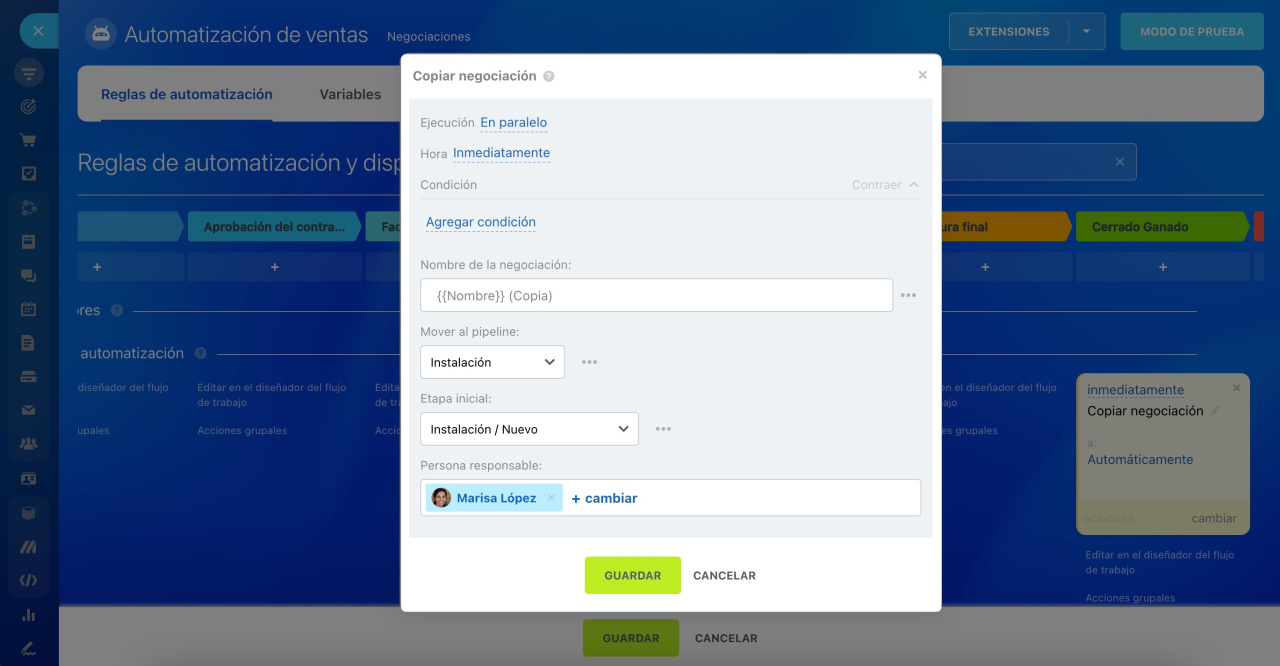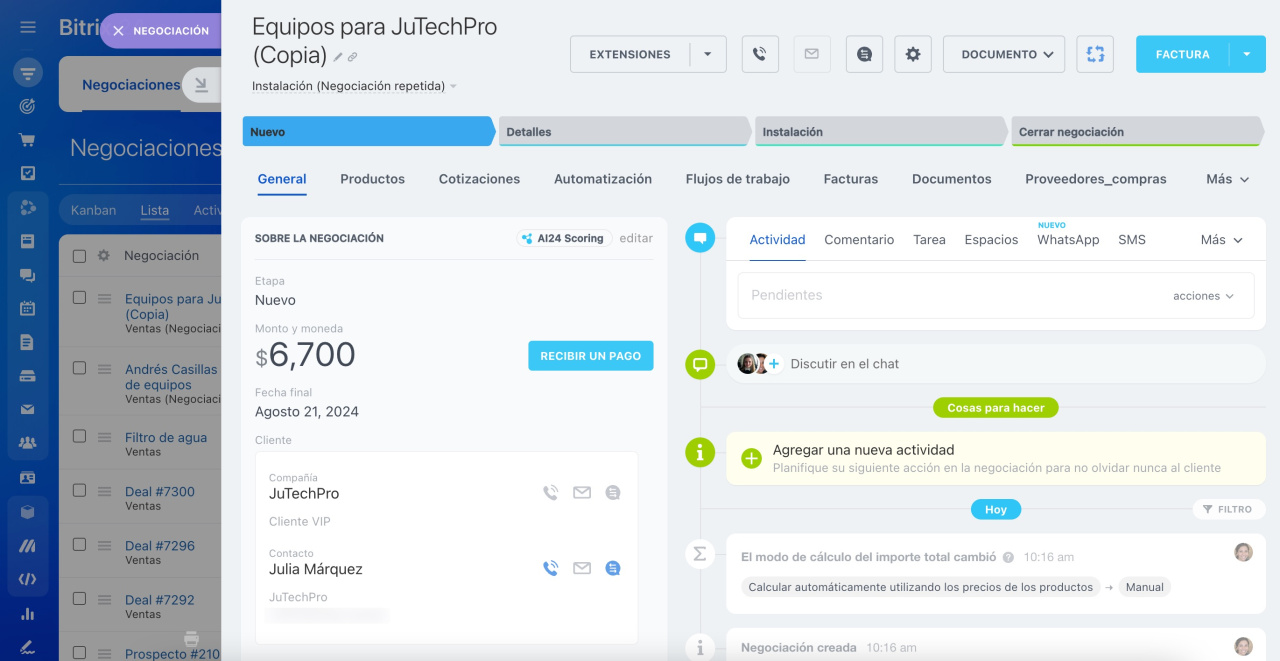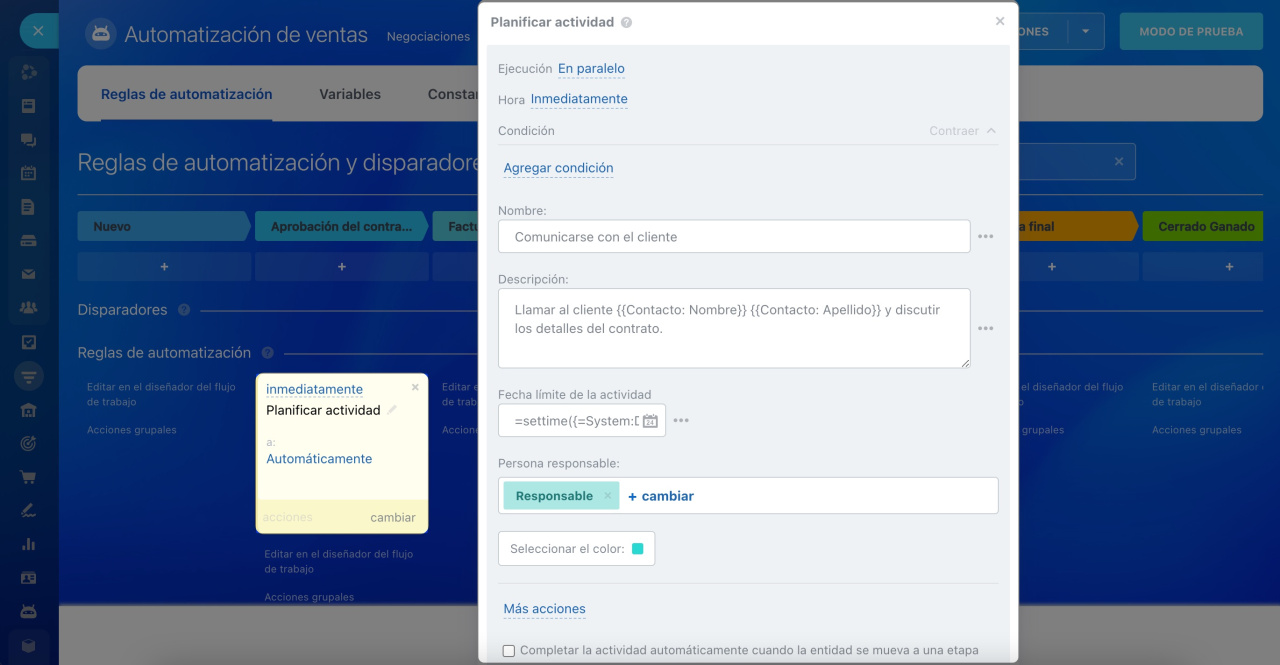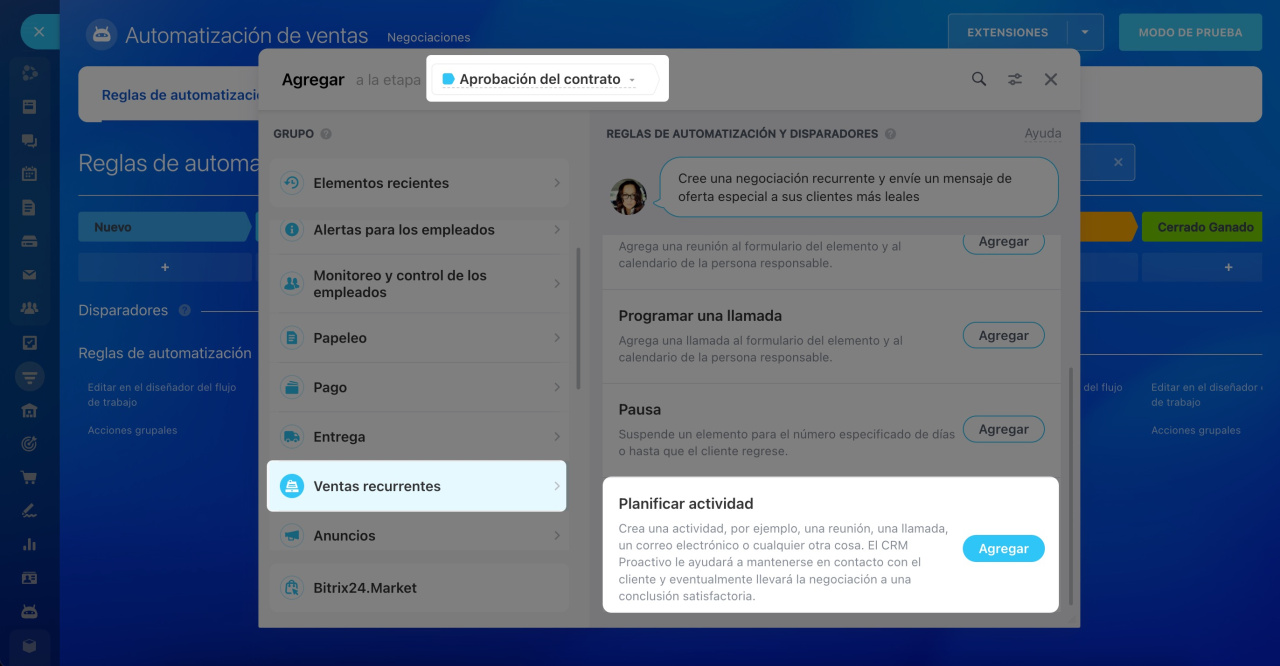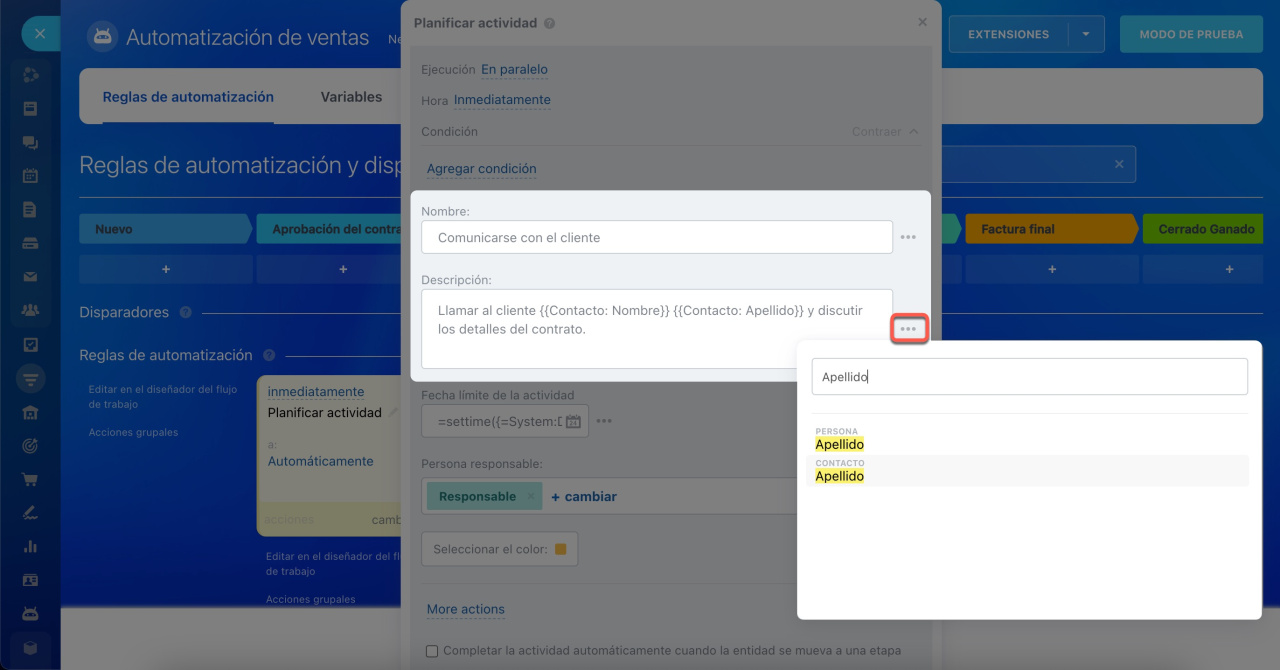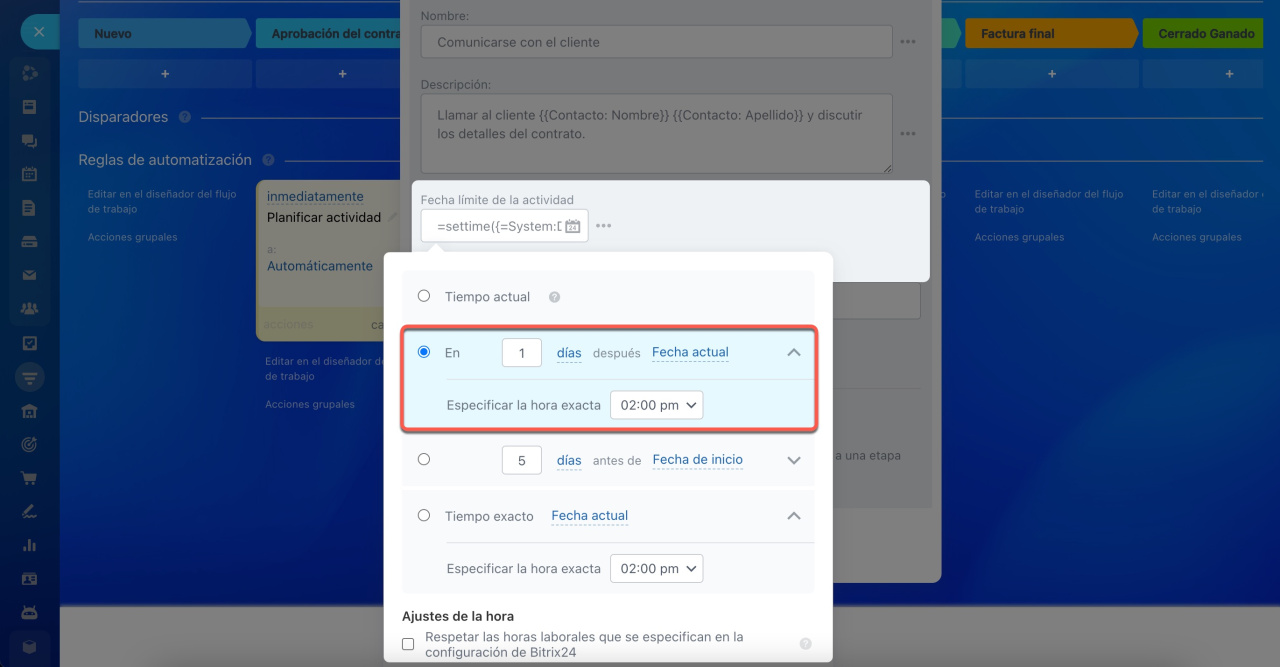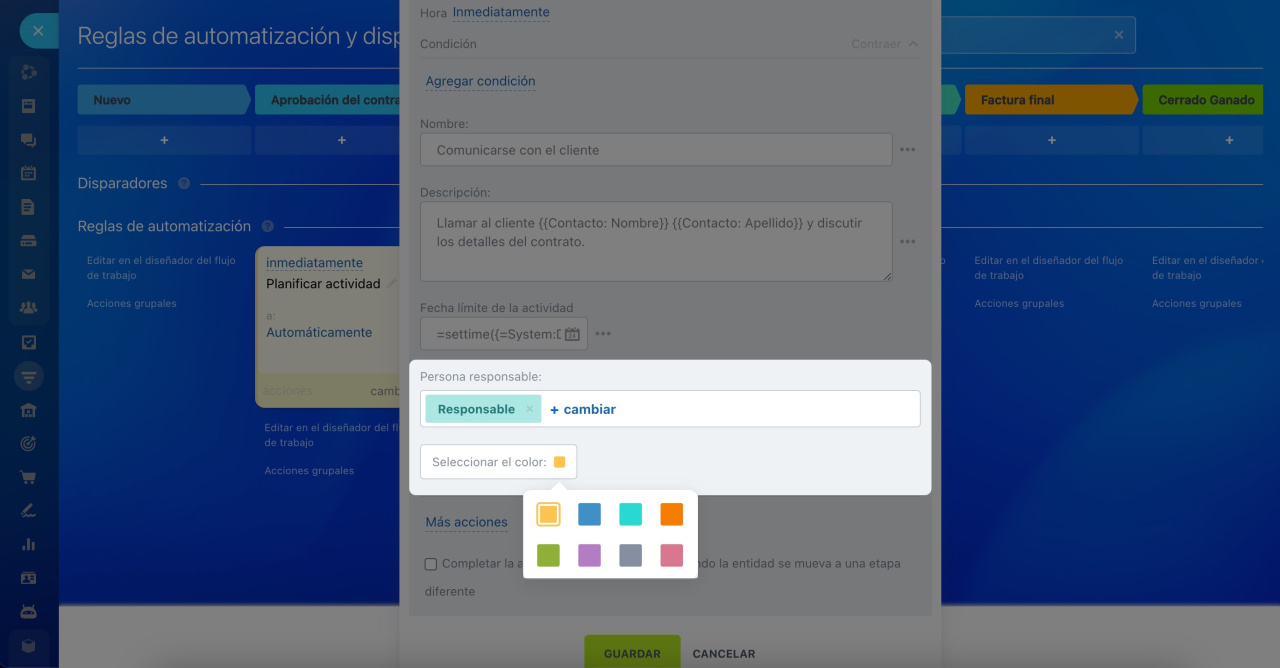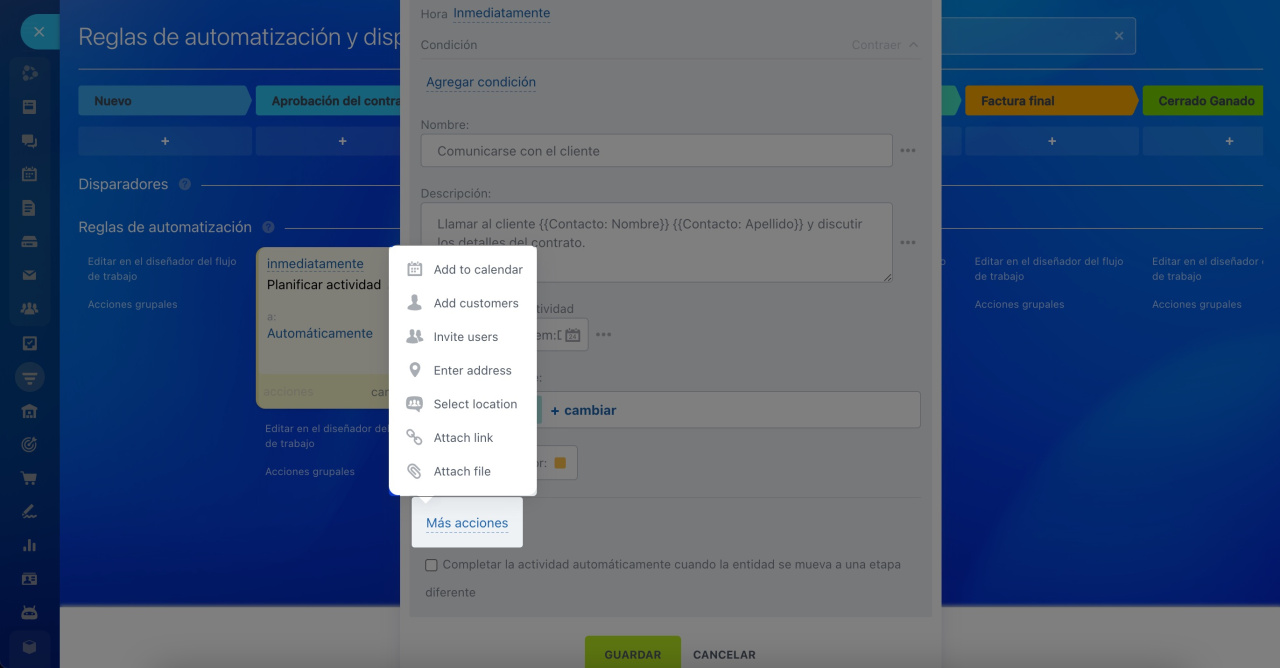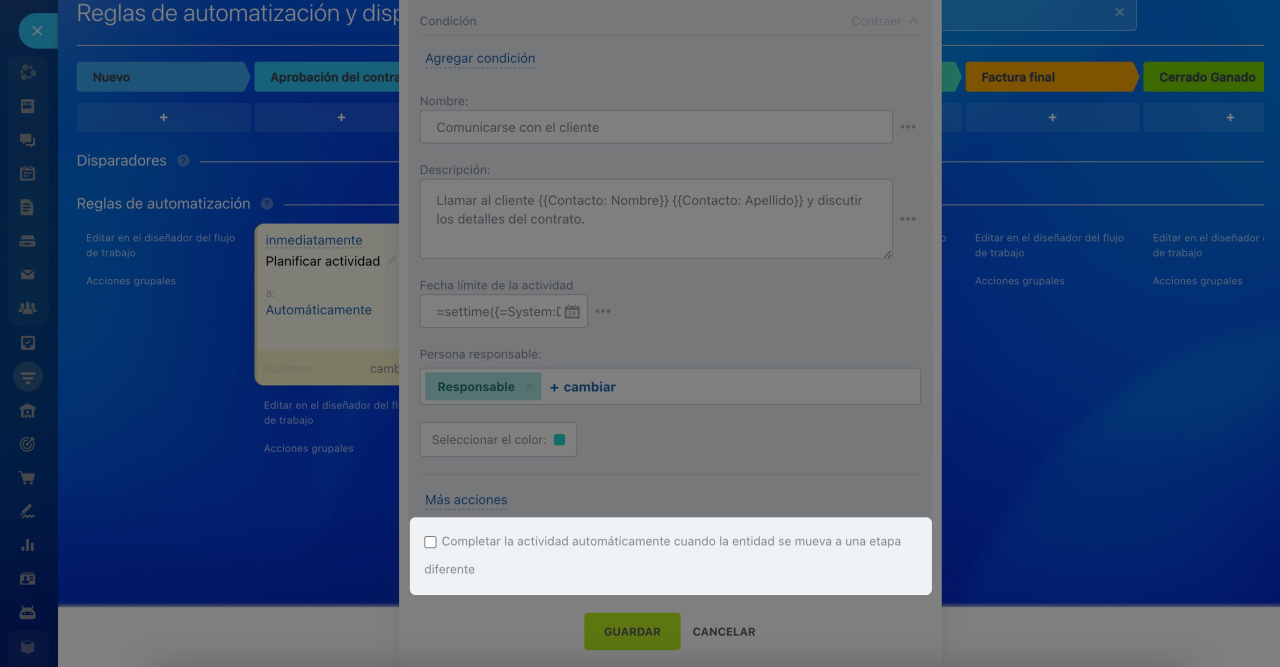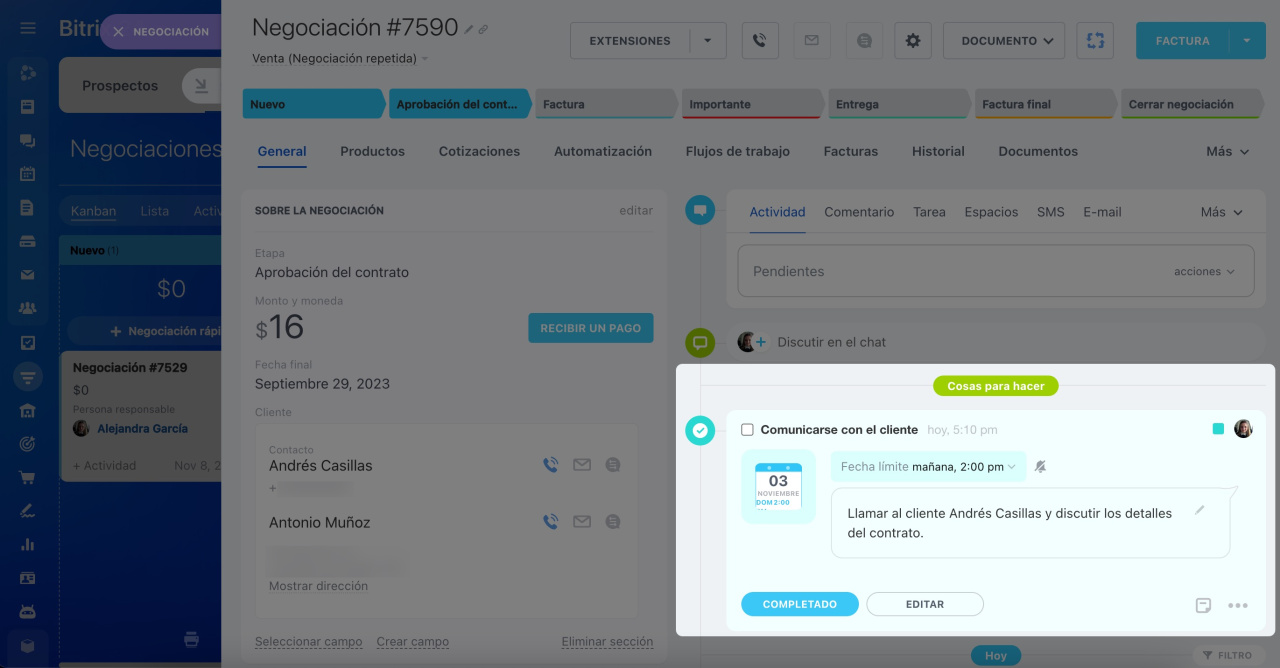Las reglas de automatización en CRM ayudan a automatizar diferentes escenarios de trabajo. Utilízalas para hacer llamadas, así como para enviar SMS, correos electrónicos y mensajes a través de canales abiertos.
Reglas de automatización en CRM
Para configurar reglas de automatización y disparadores, ve a la sección de CRM, selecciona la entidad de CRM deseada y haz clic en el botón Automatización.
Interfaz para agregar reglas de automatización y disparadores
Las reglas de automatización se clasifican en grupos según las tareas que realizan. En este artículo, vamos a considerar el grupo Ventas recurrentes:
Crear prospecto repetido
Cuando una negociación alcanza una cierta etapa, la regla de automatización crea un prospecto repetido. Por ejemplo, después de cerrar una venta, puedes ofrecer servicios adicionales al cliente o recordarle la renovación de un contrato de mantenimiento.
Prospectos repetidos
Configurar la regla de automatización
Ve a la sección de Negociaciones y agrega la regla de automatización Crear prospecto repetido en la etapa Cerrado ganado. Seis meses después de cerrar la negociación, la regla de automatización creará un prospecto repetido para recordar al cliente la renovación del contrato de mantenimiento.
Especifica los parámetros de la regla de automatización.
Título del prospecto. Especifica el nombre del nuevo prospecto. Puedes insertar valores de los campos desde la ficha de CRM, como el nombre del cliente o el nombre de la compañía.
Persona responsable. Selecciona al empleado que será responsable del nuevo prospecto.
Cuando la negociación se mueve a la etapa Cerrado ganado, la regla de automatización se activa pero pospone la acción por seis meses.
Copiar negociación
Cuando una negociación alcanza una cierta etapa, la regla de automatización puede crear una copia de la misma en otra etapa o en otro pipeline. Todos los datos de los campos se transfieren a la negociación copiada. Por ejemplo, cuando cierras exitosamente una venta de equipos, la regla de automatización copia la negociación al pipeline de instalación de equipos.
Configurar la regla de automatización
Ve a la sección de Negociaciones y agrega la regla de automatización Copiar negociación en la etapa Cerrado ganado.
Especifica los parámetros de la regla de automatización.
Nombre de la negociación. Especifica el nombre de la nueva negociación. Por defecto, se copia el nombre de la negociación original y se añade la palabra "Copia". Puedes cambiarlo por cualquier nombre que desees.
Mover al pipeline. Selecciona a qué pipeline copiará la regla de automatización la negociación. Puedes dejar la negociación en el pipeline actual.
Etapa inicial. Elige a qué etapa del pipeline seleccionado copiará la regla de automatización la negociación.
Persona responsable. Selecciona al empleado que será responsable de la nueva negociación.
Cuando la negociación llegue a la etapa Cerrado ganado, la regla de automatización la copiará a la primera etapa del pipeline de Instalación de equipos. La información del cliente y del pedido se transferirá a la nueva negociación.
Planificar actividad
Cuando un elemento de CRM alcanza una cierta etapa, la regla de automatización planifica una actividad como una reunión, una llamada, etc. Esto ayuda al gerente a no olvidar contactar al cliente.
Actividades universales en CRM
Configurar la regla de automatización
Ve a la sección de Negociaciones y agrega la regla de automatización Planificar actividad en la etapa Aprobación del contrato.
Especifica los parámetros de la regla de automatización.
Nombre. Especifica el nombre de la actividad, como por ejemplo Llamar al cliente.
Descripción. Detalla lo que debe hacer el gerente. Puedes insertar valores de los campos desde la ficha de CRM, como el nombre del cliente o el nombre de la compañía. Para hacerlo, haz clic en Tres puntos (...) y elige el campo que necesites.
Fecha límite de la actividad. Decide cuándo debe finalizarse la actividad, como por ejemplo, mañana a las 14:00.
Configurar el tiempo en reglas de automatización
Persona responsable. Selecciona al empleado que será responsable de la actividad. Por defecto, es el empleado responsable de la negociación, pero puedes seleccionar a otro usuario.
Seleccionar el color. Utiliza colores para distinguir las actividades según su tipo. Por ejemplo, amarillo para llamadas y verde para reuniones presenciales. Si la actividad está programada en el calendario del empleado, el color de la ficha en el calendario coincidirá con el color asignado a la actividad en CRM.
Más acciones. Puedes seleccionar una o varias de las siguientes acciones:
- Añadir al calendario: la actividad aparecerá en el calendario del empleado.
- Añadir clientes: si hay varios contactos en la ficha de CRM, puedes incluir uno o todos en la actividad, lo que ayudará al gerente a contactar al cliente correcto.
- Invitar usuarios: agrega a tus colegas en la actividad. Por ejemplo, puedes incluir a un abogado para discutir los términos del contrato.
- Indicar dirección: proporciona la dirección si la reunión se llevará a cabo fuera de la oficina.
- Seleccionar ubicación: reserva una sala si la reunión es en la oficina.
- Adjuntar enlace: especifica un enlace a una videoconferencia de Bitrix24 si se ha acordado una reunión en línea con el cliente. En este campo, puedes insertar un valor de los campos de la ficha de CRM.
- Adjuntar archivo: incluye un documento o cualquier otro archivo.
Completar la actividad automáticamente cuando la entidad se mueva a una etapa diferente. Por ejemplo, cuando la negociación pase de la etapa Aprobación del contrato a Pago de la factura, la actividad se completará automáticamente. Si el gerente debe cerrar la actividad manualmente, no actives esta opción.
Cuando la negociación llegue a la etapa Aprobación del contrato, la regla de automatización planificará una actividad para que el gerente llame al cliente y discuta los términos del contrato.
Artículos recomendados: